हेसमिट एकीकरण सेटअप
HeySummit आपको एक ऑनलाइन कॉन्फ़्रेंस बनाने की अनुमति देता है, और प्रत्येक कॉन्फ़्रेंस एक या अधिक वार्ता का समर्थन कर सकता है। लाइव टॉक के लिए, आप LiveWebinar से जुड़ सकते हैं, HeySummit स्वचालित रूप से आपके LiveWebinar खाते में एक मीटिंग रूम बनाएगा। एक बार बन जाने के बाद, लाइववेबिनार जॉइन यूआरएल टॉक के लाइव होने के समय से पहले स्पीकर और उपस्थित लोगों को भेजा जाता है।
1. इवेंट सेटअप पर जाएं और एक होस्ट जोड़ें।
अपनी लाइव वार्ता के लिए लाइववेबिनार सत्र स्थापित करते समय, अपना होस्ट बनाकर शुरुआत करें। अपने टॉक के लिए अपना लाइववेबिनार होस्ट सेट करने के लिए, इवेंट सेटअप > होस्ट पर जाएं।
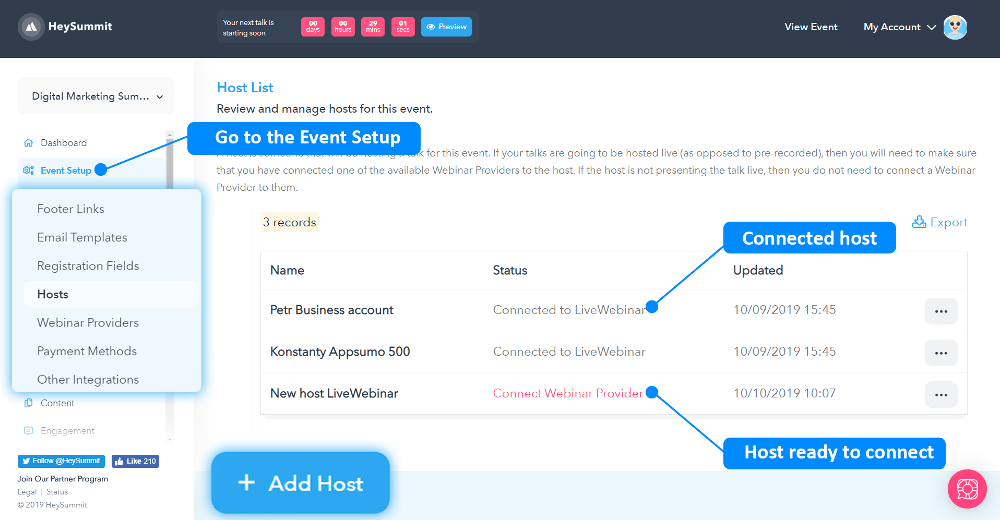
मेज़बान वह व्यक्ति होता है जो आपके कार्यक्रम के लिए बातचीत की मेजबानी करेगा। यदि आपकी बातचीत लाइव होस्ट की जा रही है (पहले से रिकॉर्ड की गई बातचीत के विपरीत), तो आपको यह सुनिश्चित करना होगा कि आपने उपलब्ध वेबिनार प्रदाताओं में से एक को होस्ट से कनेक्ट कर लिया है। मेजबान वार्ता का वक्ता या प्रस्तुतकर्ता हो भी सकता है और नहीं भी, लेकिन आपके वेबिनार प्रदाता से जुड़ने के लिए उनकी आवश्यकता होती है।
एक बार होस्ट बन जाने के बाद, आपको उसके बगल में "कनेक्ट वेबिनार प्रदाता" शीर्षक वाला एक लिंक दिखाई देगा। वेबिनार प्रदाता सेटिंग पृष्ठ पर जाने और लाइववेबिनार चुनने के लिए इस बटन पर क्लिक करें।
2. अपना लाइववेबिनार अकाउंट कनेक्ट करें।
आपके द्वारा "लाइववेबिनार" चुनने के बाद एक पॉप-अप विंडो दिखाई देगी, जैसा कि नीचे दिखाया गया है, जिसमें उन शर्तों को सूचीबद्ध किया गया है जिन पर आपका लाइववेबिनार और हेसमिट खाता एक दूसरे से जुड़े रहेंगे।
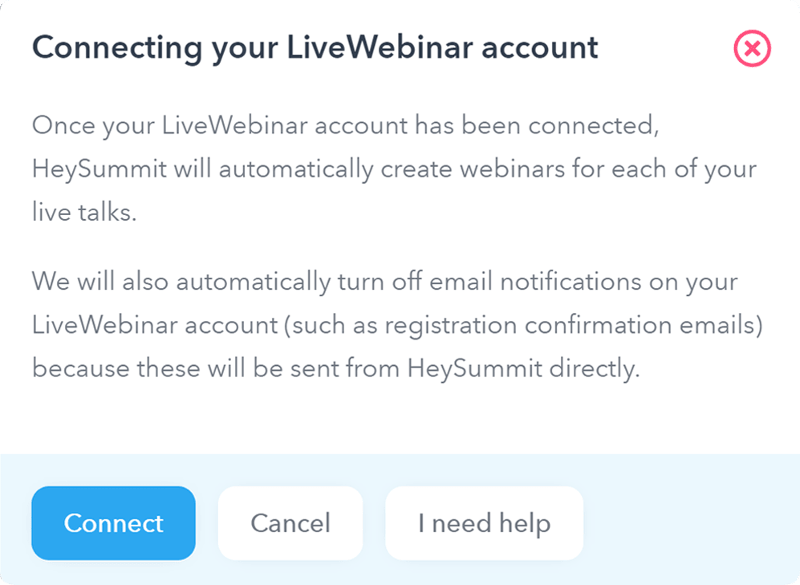
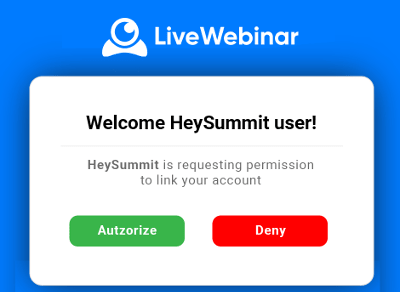
3. "वेबिनार प्रदाता" टैब पर जाएं और जांचें कि होस्ट कनेक्शन स्थिति "सक्रिय" है या नहीं।
एक बार जब आप अपना LiveWebinar खाता कनेक्ट कर लेंगे तो आपको HeySummit पर वापस भेज दिया जाएगा, जहां अब आप देखेंगे कि आपका LiveWebinar खाता सक्रिय के रूप में चिह्नित है, जैसा कि नीचे स्क्रीनशॉट में दिखाया गया है।
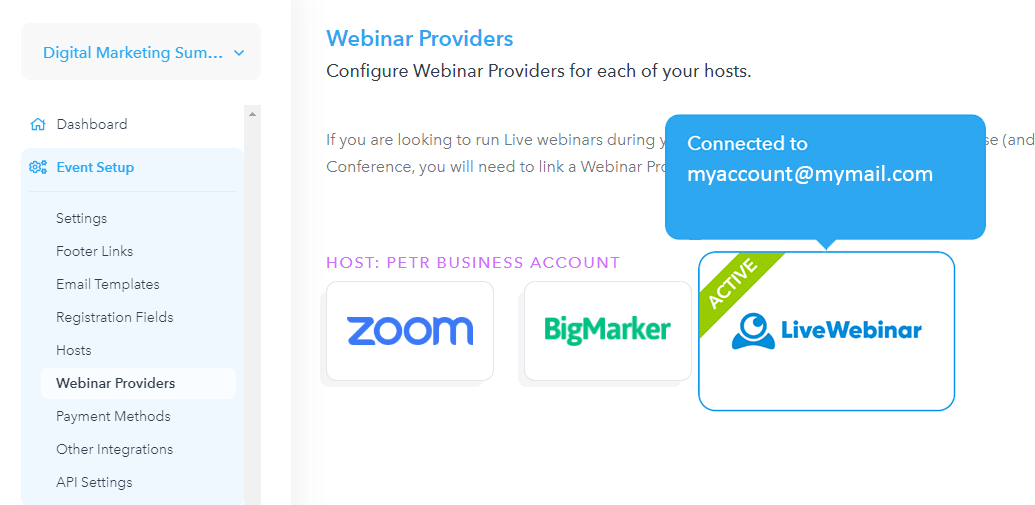
4. "सामग्री" टैब पर जाएं और एक स्पीकर बनाएं
अब जब आप अपने लाइववेबिनार खाते से जुड़ गए हैं, तो आप अपना पहला स्पीकर और टॉक बना सकते हैं। वक्ता वह अतिथि होता है जिसे आप अपने द्वारा आयोजित ऑनलाइन सम्मेलन के दौरान बोलने के लिए आमंत्रित करते हैं। एक टॉक उनकी प्रस्तुति है.
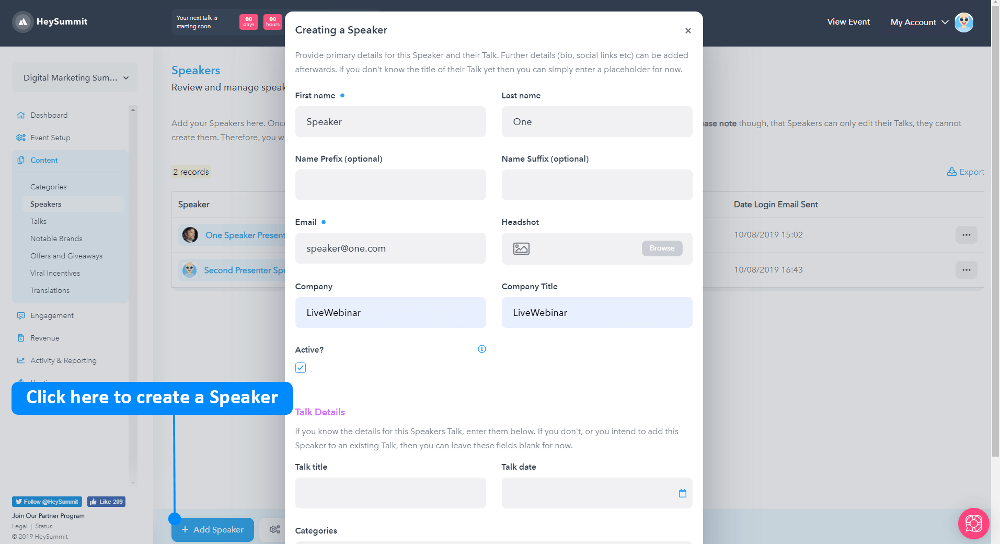
अपना स्पीकर जोड़ने के लिए, बाएं साइडबार में मेनू पर वापस लौटें और सामग्री > स्पीकर चुनें। नई विंडो में, स्क्रीन के नीचे स्थित 'स्पीकर जोड़ें' बटन पर क्लिक करें (ऊपर स्क्रीनशॉट देखें)। स्पीकर फॉर्म में, आपको कम से कम स्पीकर का नाम और ईमेल पता सेट करना होगा।
5. एक टॉक बनाएं
अपना टॉक जोड़ने के लिए, बाएं साइडबार में मेनू पर वापस लौटें और "सामग्री" चुनें और "टॉक" पर जाएं। नई विंडो में, स्क्रीन के नीचे स्थित "टॉक जोड़ें" बटन पर क्लिक करें, फिर टॉक शीर्षक, टॉक की तारीख और समय दर्ज करें, अपना स्पीकर चुनें और अंत में, कम से कम एक श्रेणी चुनें। सुनिश्चित करें कि तारीख भविष्य में निर्धारित की गई है। टॉक को 24 घंटे से कम पहले शेड्यूल करने की अनुशंसा की जाती है।
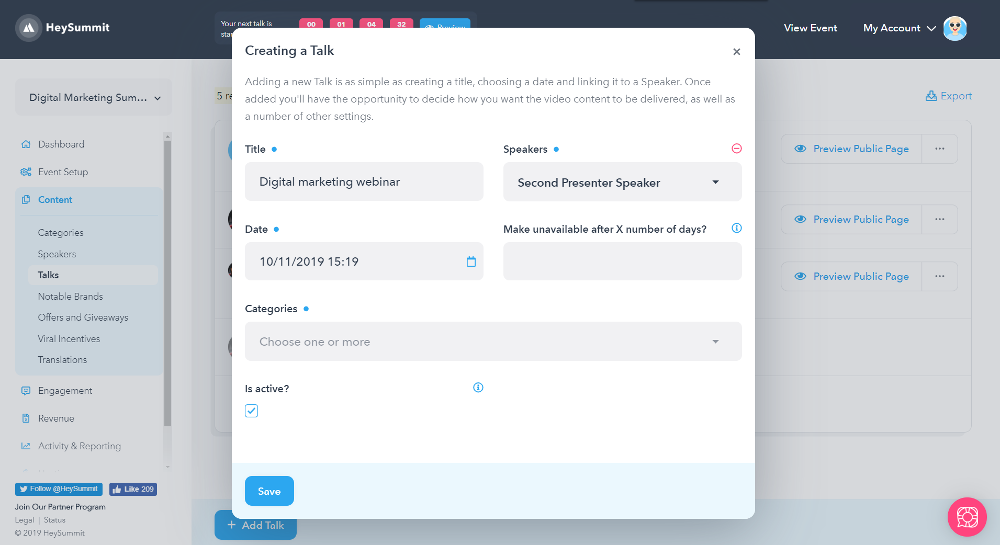
6. अपने टॉक की "वीडियो सेटिंग" पर जाएं और "लाइववेबिनार" चुनें
जिस टॉक को आप लाइववेबिनार से कनेक्ट करना चाहते हैं उसके दाईं ओर वीडियो सेटिंग्स लिंक पर क्लिक करें। अगली स्क्रीन पर (नीचे स्क्रीनशॉट), आपके पास टॉक प्रसारित करने के लिए तीन विकल्प हैं। लाइफवेबिनार प्लेटफॉर्म का उपयोग करते समय, लाइववेबिनार विकल्प का चयन करें।
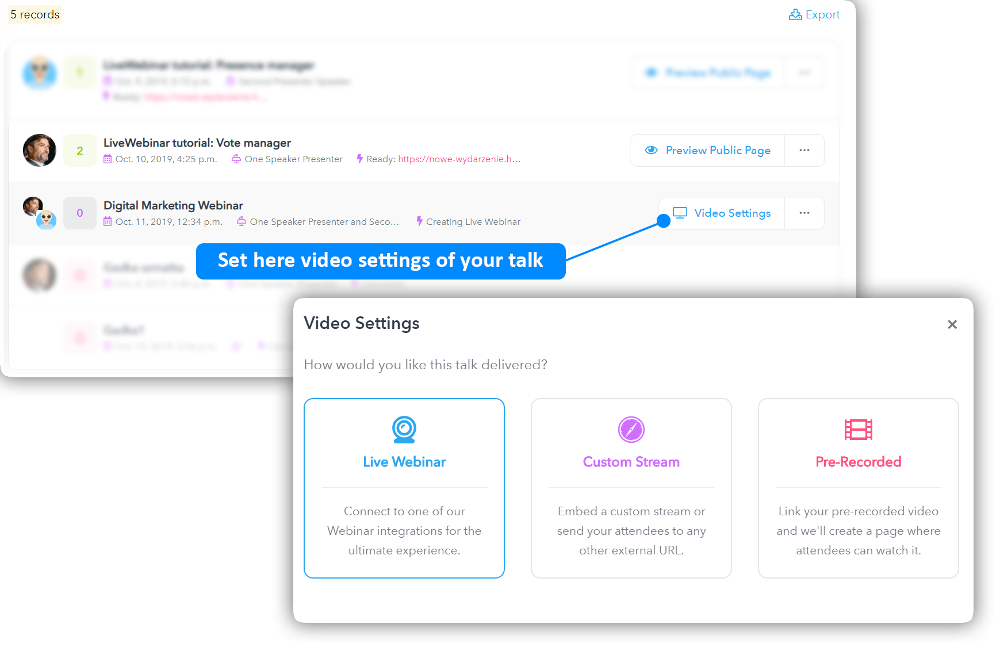
7. पहले बनाई गई होस्ट प्रोफ़ाइल का चयन करें और इसे अपने टॉक से लिंक करें
अगली स्क्रीन पर (नीचे स्क्रीनशॉट) उस होस्ट प्रोफ़ाइल का चयन करें जिसे आपने पहले बनाया था और सेव बटन पर क्लिक करें।
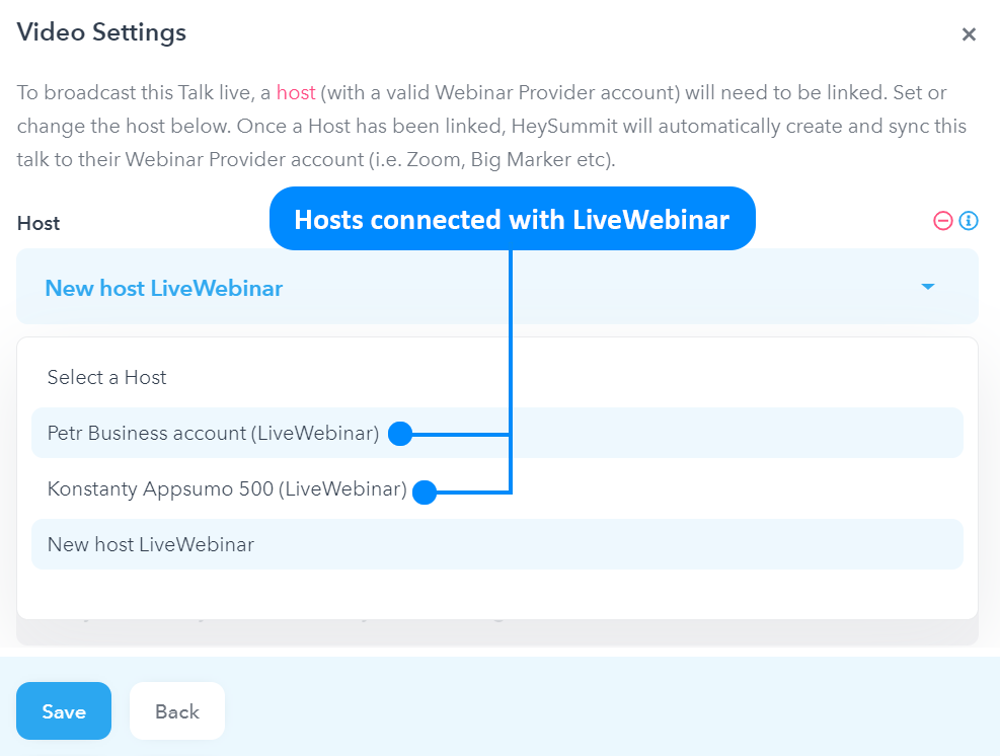
8. अपने लाइववेबिनार खाते में लॉग इन करें और जांचें कि क्या आपका टॉक शेड्यूल किया गया है।
यह सुनिश्चित करने के लिए कि आपकी मीटिंग या वेबिनार बनाया गया है। एक नया टैब खोलें और अपने लाइववेबिनार खाते में लॉग इन करें। देखें कि क्या पहले बनाया गया हेसमिट टॉक "शेड्यूल इवेंट" टैब में दिखाई देता है। जब ऐसा होता है, तो आपके लाइववेबिनार खाते पर एक अद्वितीय लाइववेबिनार कक्ष बनाया जाएगा। वेबिनार बनाते समय वार्ता का शीर्षक, विवरण और दिनांक/समय का उपयोग किया जाता है।
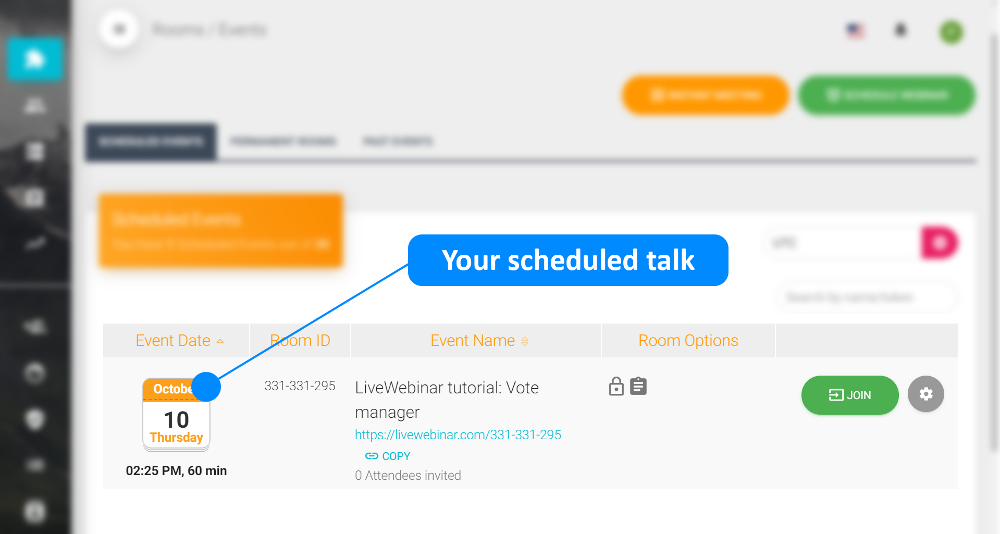
9. "सामग्री" टैब पर जाएं और देखें कि क्या आपके टॉक में पूर्वावलोकन लिंक है
जब लाइववेबिनार सत्र बनाया जा रहा है, तो स्टेटस बार "लाइववेबिनार बनाना" प्रदर्शित करेगा। 2-3 मिनट के बाद, यह देखने के लिए पृष्ठ को ताज़ा करें कि क्या स्थिति "तैयार: https://your-event-domain.heysummit.com/talks/title-of-created-talk/live/" में बदल गई है। नहीं है, आपको एक या दो मिनट और प्रतीक्षा करनी पड़ सकती है।
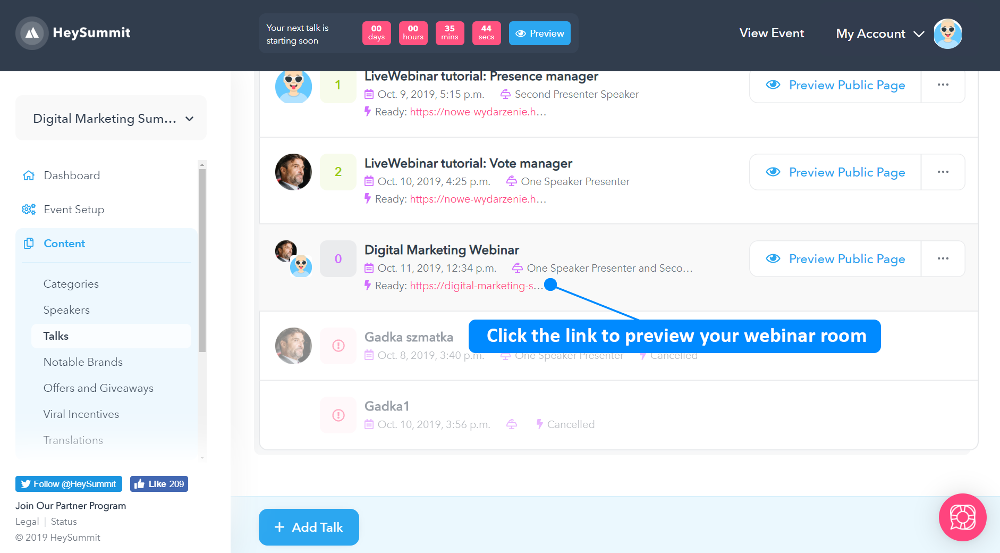
एक बार जब आपका LiveWebinar खाता आपके HeySummit खाते से लिंक हो जाता है, तो निम्नलिखित कार्य होंगे:
आपके द्वारा बनाई गई प्रत्येक बातचीत (और जिसे आप अपने द्वारा कनेक्ट किए गए लाइववेबिनार खाते से लिंक करते हैं) को लाइववेबिनार के साथ समन्वयित किया जाएगा। इसके अलावा, जिस भी वक्ता को आपने बातचीत से जोड़ा है उसे अतिरिक्त प्रस्तुतकर्ता के रूप में लाइववेबिनार में जोड़ा जाएगा।